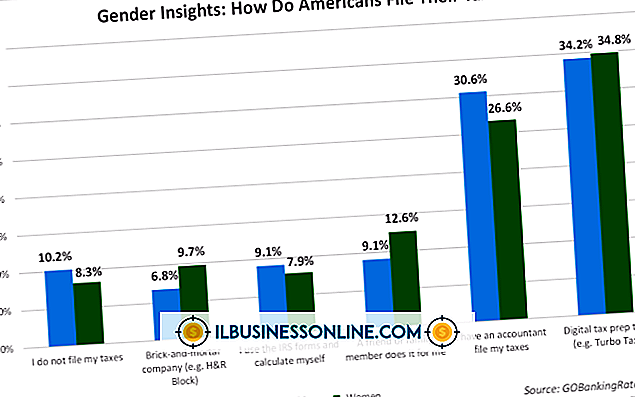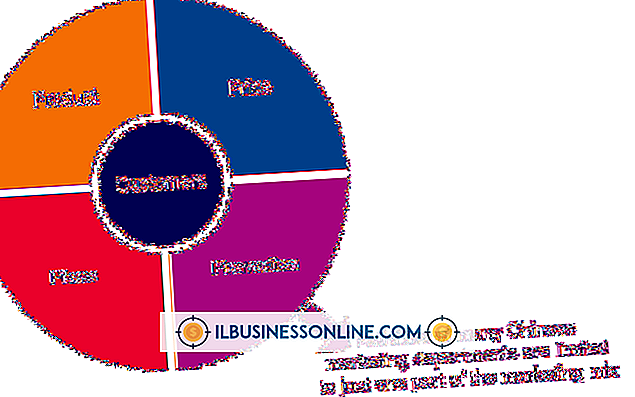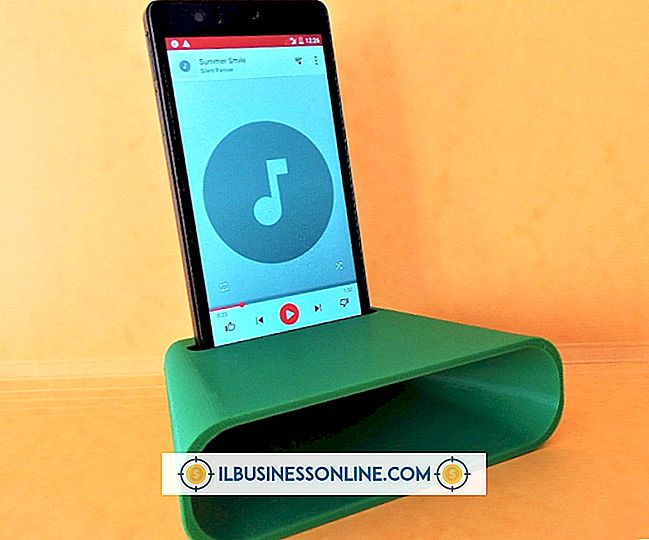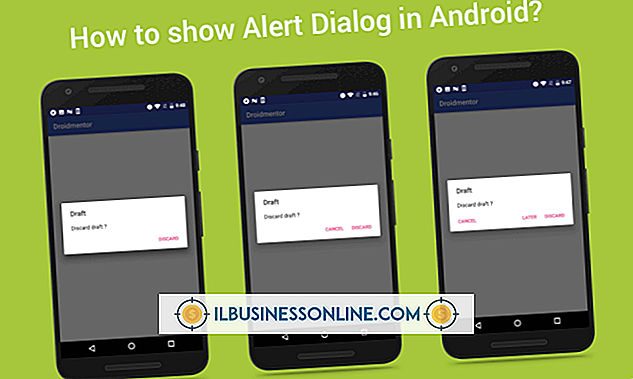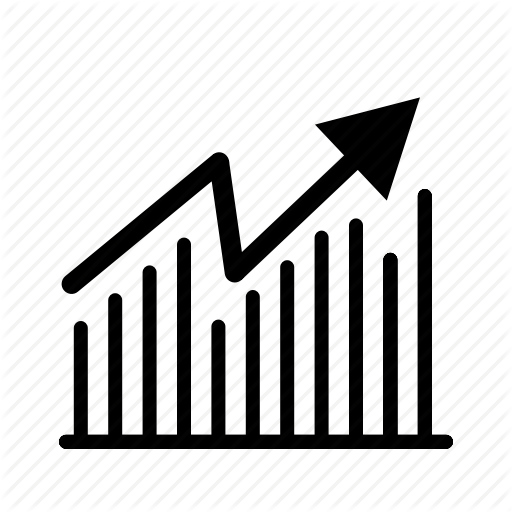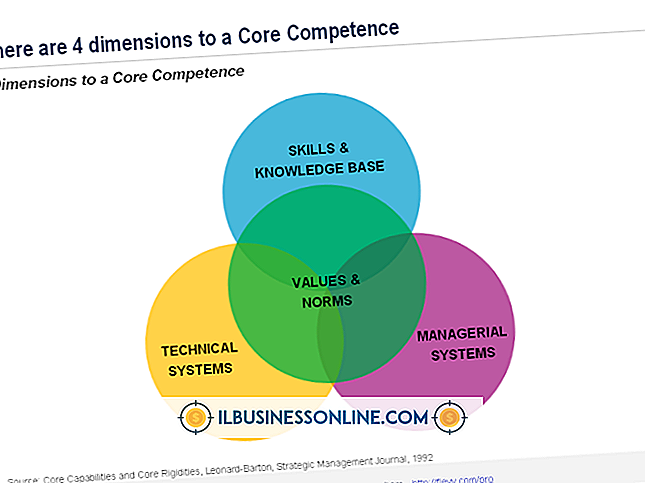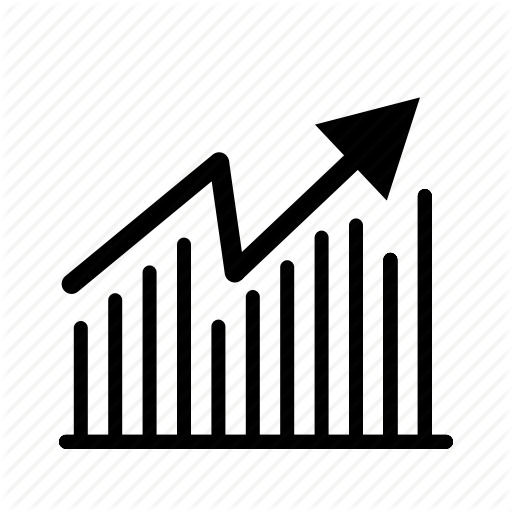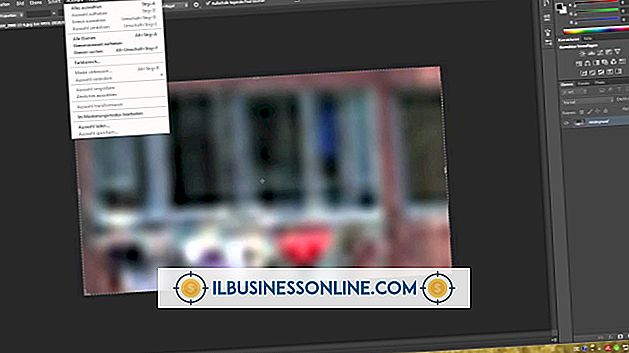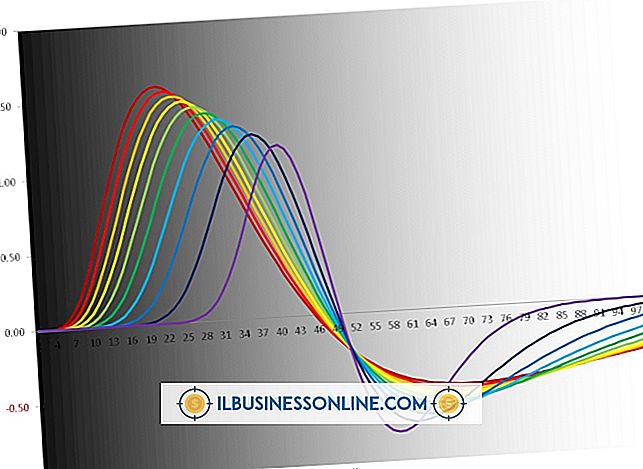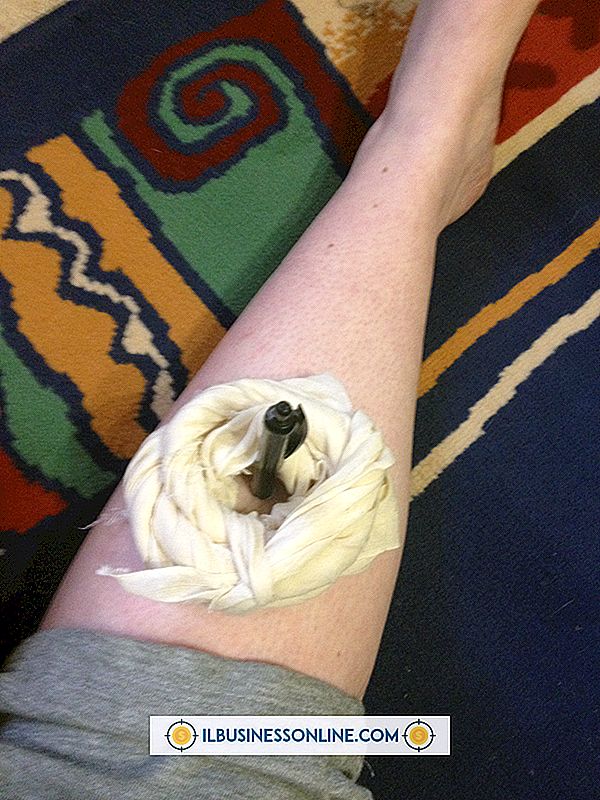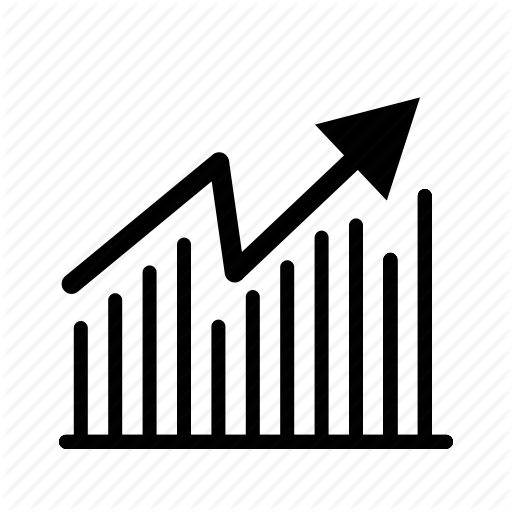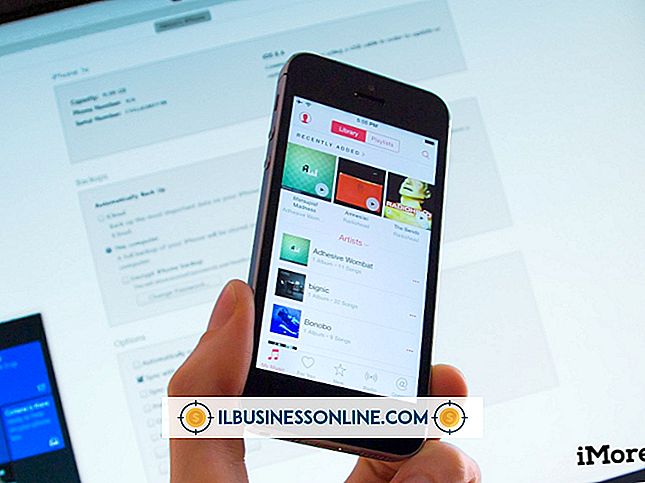Slik formaterer du tekst i et Excel-regneark

Excels tekstformateringsfunksjoner kan gjøre resultatene av dine økonomiske, statistiske eller vitenskapelige regnearkberegninger mer estetisk tiltalende og enklere å følge. Du kan bruke ett av flere Excel-temaer med forhåndsdefinerte skriftfamilier, fargeskjemaer og tekstfyllingseffekter og bruke dem til hele regnearket. Du kan også gjøre diskrete endringer i tekststilen til de enkelte cellene ved å bruke alternativene "Font group" i Excels "Home" -fanebånd.
Formatering ved hjelp av temaer
1.
Start Excel. Åpne Excel-regnearket du vil formatere.
2.
Klikk på kategorien "Sideoppsett".
3.
Klikk på "Temaer" -ikonet. Velg og klikk et tema fra listen.
4.
Klikk inne i cellen du vil formatere. Høyreklikk musen og velg menypunktet "Format Cells".
5.
Klikk kategorien "Font" i dialogboksen "Format Cells". Bla gjennom listen over skrifter. Klikk på navnet på skrifttypen du vil bruke.
6.
Klikk på en stil fra boksen "Font style".
7.
Klikk på størrelsesfonten du trenger fra rullegardinmenyen "Størrelse". Velg tekstfargen du vil bruke.
8.
Klikk på nedpilen i "Fargeliste".
9.
Klikk på "OK" -knappen når du er fornøyd med utseendet på teksten.
Bruk Home Ribbon Font Group
1.
Start Excel. Åpne Excel-regnearket du vil formatere.
2.
Klikk på "Hjem" -fanen.
3.
Klikk inne i cellen du vil formatere.
4.
Klikk på rullegardinlisten for skrifttype på "Hjem" -båndet. Klikk på skrifttypestilen du vil bruke.
5.
Klikk på rullegardinmenyen for skriftstørrelse og klikk på en større eller mindre skriftstørrelse.
6.
Klikk på "A" -ikonet til høyre for malingsbøtteikonet for å endre tekstfargen.
Tips
- Du kan endre farge-, skriftfamilie- og tekstfyllingseffekter for forhåndsdefinerte temaer ved å klikke på ikonene til høyre for "Temaer" -ikonet. Disse endringene er gode så lenge du holder gjeldende tema aktivt for regnearket. Du kan lagre endringene dine under et nytt tema navn og gjenbruk det med fremtidige regneark.
Advarsel
- Windows Live-nettversjonen av Excel vil gjenkjenne og bruke temaendringene du har laget med desktopversjonen av Excel. Du kan imidlertid ikke redigere dem eller erstatte dem med forskjellige temaer. Du kan fremdeles formatere teksten din online ved hjelp av "Hjem" båndalternativer.